Excel2016表格怎么设置XY轴
- 浏览: 0
- |
- 更新:
在电脑中使用Excel表格的时候,有时候会选择插入图表我,那么你知道怎么对于图表的XY轴进行设置调整嘛?为此小编给你提供简单的Excel2016表格设置XY轴方法介绍,你可以通过该方法来进行操作,给你带来更好的使用操作。
Excel2016表格设置XY轴方法介绍
1、首先对于一张图表进行插入,然后点击图表,再出现的按钮中点击第一个小加号,然后勾选【坐标轴】,这样就能出现XY坐标轴。
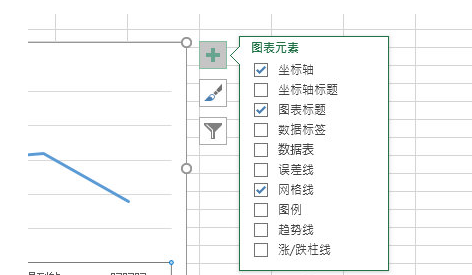
2、然后双击坐标轴,这时候你可以在右边会出现【设置坐标轴格式】,然后就可以对坐标轴的样式进行调整。
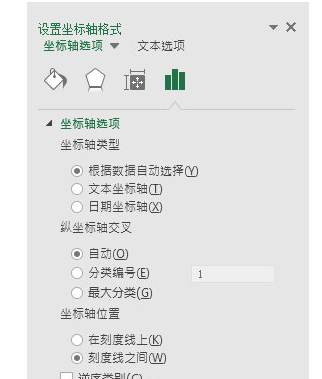
3、此外你还可以添加坐标轴标题,如果想要置换坐标系,那么可以点击上方的【切换行/列】就能快速将XY轴切换显示。
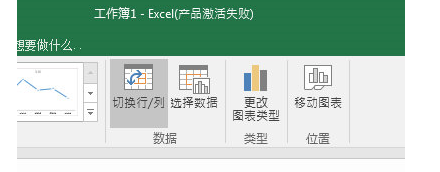
以上就是小编为大家整理的通过Excel2016表格设置XY轴方法介绍的全部内容,想了解更多内容可以对系统屋进行关注!
热门教程
- 1 win7 32位安装版
- 2 win7纯净版镜像64位
- 3 win7纯净版镜像32位
- 4 win7纯净版系统镜像iso
- 5 win7纯净版系统镜像32位
- 6 win7纯净版系统镜像64位
- 7 win7纯净版系统镜像
- 8 深度win7系统镜像
- 9 深度win7系统32位
- 10 深度win7系统64位


